Hướng dẫn sửa chữa, Kiến thức, Lỗi phần mềm
Tại sao phím Fn không hoạt động trên Windows 10?
Phím Fn không hoạt động khiến bạn không thể sử dụng được các phím chức năng trên Windows 10? Khi đó, bạn hãy tham khảo ngay những thủ thuật được chia sẻ dưới đây.
Lưu ý: Trước khi thực hiện các phương pháp dưới đây, bạn cần đảm bảo rằng phím Fn của mình không bị liệt.

Xem thêm: Hướng dẫn khắc phục an toàn lỗi phím Windows không hoạt động
Cách 1: Nhấn Fn + Esc
Phương pháp đầu tiên bạn cần thực hiện khi gặp phải sự cố phím Fn không hoạt động đó là nhấn tổ hợp phím Fn + Esc. Và kiểm tra xem lỗi đã được khắc phục hay chưa. Nếu chưa thì hãy thực hiện tiếp các phương pháp tiếp theo.
Cách 2: Cài đặt lại driver của bàn phím
Lỗi phím Fn không hoạt động thường do driver của bàn phím có vấn đề. Vì vậy, bạn hãy thử cài đặt lại driver của bàn phím xem sao nhé!
Các bước thực hiện như sau:
Bước 1: Đầu tiên, bạn truy cập vào Device Manager bằng cách tìm kiếm trong menu Start.
Bước 2: Bạn tìm kiếm mục Keyboards và nhấn vào dấu mũi tên để mở rộng mục.
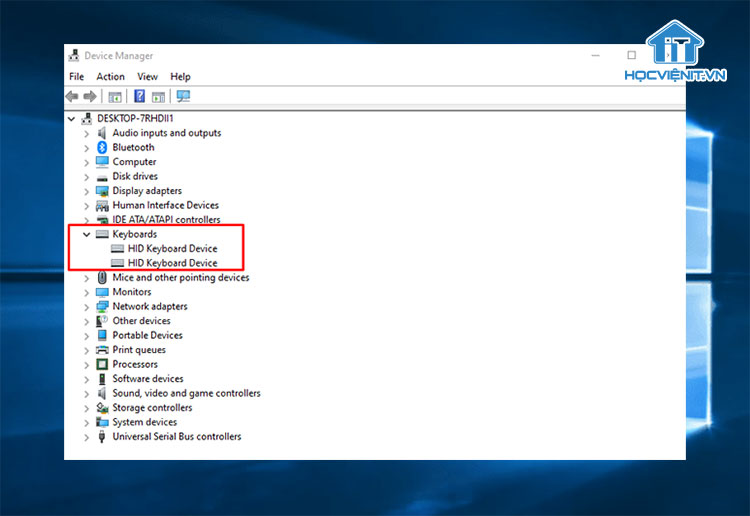
Bước 3: Sau đó, bạn kích chuột phải vào tên của bàn phím và chọn Uninstall device.
Bước 4: Bây giờ, bạn chỉ cần khởi động lại máy tính để hệ thống tự động cập nhật driver là xong.
Có thể bạn quan tâm: Phải làm sao khi laptop bị lỗi phím Ctrl?
Cách 3: Cập nhật tất cả driver
Có khả năng một driver nào đó đã lỗi thời và bạn cần cập nhật driver đó để khắc phục lỗi phím Fn không hoạt động. Khi đó, tốt nhất bạn hãy cập nhật tất cả driver cho chắc chắn. Để làm được điều đó, bạn cần sử dụng phần mềm của bên thứ ba như DriverEasy hoặc Driver Talent.
Cách 4: Thay đổi thiết lập BIOS
Nếu các phương pháp trên không khắc phục được lỗi phím Fn không hoạt động thì có thể phím Fn đã bị tắt trong BIOS. Bạn cần bật lại phím Fn như sau:
Bước 1: Đầu tiên, bạn cần mở BIOS bằng cách khởi động lại máy tính rồi nhấn liên tục một phím chức năng (F2, ESC, F1, F9, F10, F12) trước khi truy cập vào màn hình Windows.
Bước 2: Bạn sử dụng phím mũi tên để chuyển sang tab System Configuration.
Bước 3: Bạn chuyển xuống mục Action Keys Mode và nhấn Enter.
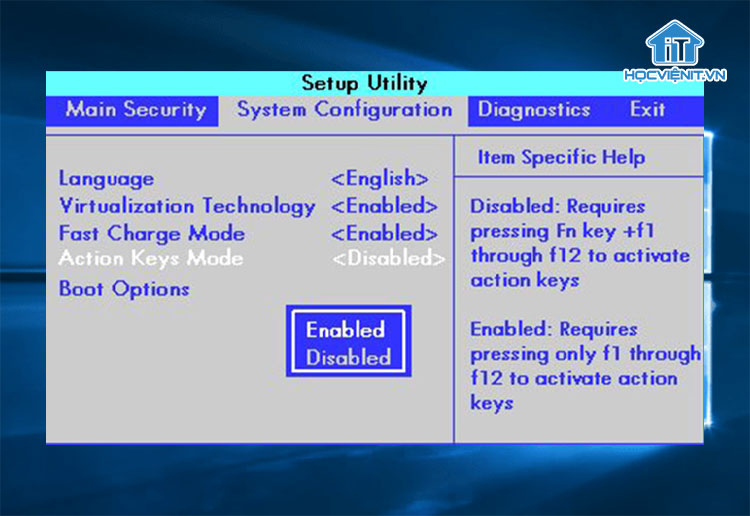
Bước 4: Khi đó, bạn có 2 tùy chọn như sau:
– Enabled: Không cần phím Fn để thực hiện hành động trên các phím chức năng.
– Disabled: Yêu cầu phím Fn để thực hiện hành động trên các phím chức năng.
Bước 5: Cuối cùng, bạn chỉ cần nhấn phím F10 để lưu lại thay đổi là xong.
Trên đây là chia sẻ của Học viện iT.vn về cách khắc phục phím Fn không hoạt động trên Windows 10. Hy vọng những kiến thức này có thể giúp ích cho bạn trong quá trình học tập và làm việc. Nếu có bất cứ thắc mắc nào thì hãy để lại bình luận ngay dưới bài viết này hoặc inbox trực tiếp cho HOCVIENiT.vn để được giải đáp tốt nhất. Chúc bạn thành công!
Mọi chi tiết xin vui lòng liên hệ:
CÔNG TY CỔ PHẦN HỌC VIỆN IT
MST: 0108733789
Tổng đài hỗ trợ: 024 3566 8686 – Hotline: 0981 223 001
Facebook: www.fb.com/hocvienit
Đăng ký kênh Youtube để theo dõi các bài học của Huấn luyện viên tốt nhất: http://bit.ly/Youtube_HOCVIENiT
Hệ thống cơ sở đào tạo: https://hocvienit.vn/lien-he/
Học viện IT.vn – Truyền nghề thực tế cùng bạn đến thành công!



Bài viết liên quan
Cách kiểm tra iPhone đã qua sửa chữa hay chưa nhanh nhất
Nếu muốn trở thành kỹ thuật viên sửa chữa điện thoại thì bạn sẽ cần...
Th7
Tìm hiểu chi tiết về cổng AV 3.5mm trên máy tính
Trên máy tính, laptop luôn được thiết kế sẵn các cổng AV (Audio Video). Tuy...
Th7
Điện trở công suất là gì? Các loại điện trở công suất
Điện trở công suất là linh kiện quan trọng trong các ứng dụng điện tử...
Th7
Mạch ổn áp là gì? Cấu tạo và nguyên lý hoạt động của mạch ổn áp
Mạch ổn áp đóng vai trò quan trọng trong việc đảm bảo nguồn điện hoạt...
Th7
Mạch lọc nguồn một chiều: Khái niệm, nguyên lý hoạt động, cấu tạo và ứng dụng
Mạch lọc nguồn một chiều đóng vai trò quan trọng trong máy tính. Nó giúp...
Th7
Tìm hiểu chi tiết về mạch đèn LED USB cho máy tính
Mạch đèn LED USB có thể được sử dụng để làm nguồn sáng khi mất...
Th7